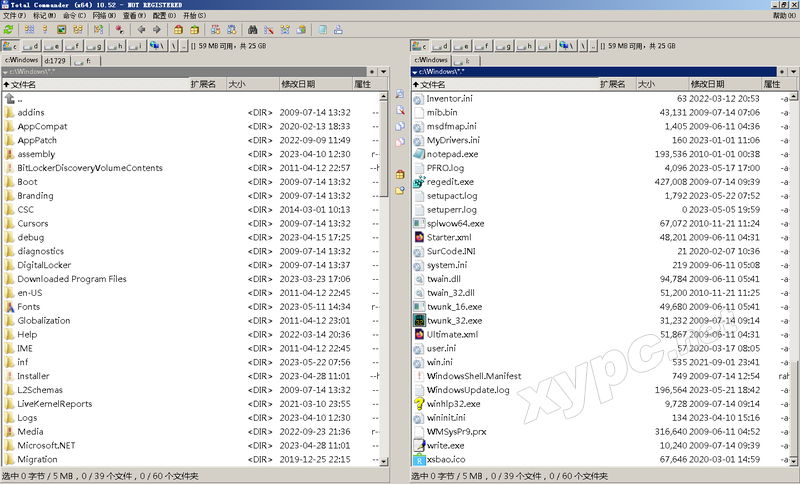
Alt + Ctrl + 任意字母 或 Alt+任意字母 或 任意字母 :快速定位文件 [菜单:配置–选项–快速搜索 中设置]
Alt + F5:压缩选中的文件。按下回车,生成后的压缩包将会出现另一个目的窗口中。
Alt + F6 解压缩文件
Alt + F7:搜索。有了TC之后,我再没用过Windows系统自带的搜索。TC的搜索简单,而且速度快,功能全,非常好用。
Alt + Shift + Enter:计算当前窗格下所有文件夹的占用空间,设置后再点击顶栏的“大小”可使文件夹参与排序,迅速找到占用空间最大的文件夹。
Alt + Tab: 窗口标签间切换。
Alt + ← 后退到上一个历史路径
Alt + → 前进到下一个历史路径
Alt + ↓ 显示当前历史路径
Alt + ↓:历史文件夹列表,可以快速回溯到你曾经到过的某个文件夹。
Alt 键激活菜单栏 然后按菜单项对应的字母 跳转菜单项
ALT+F1 改变左侧窗口的驱动器
ALT+F2 改变右侧窗口的驱动器
Alt+F4 关闭
Ctlt + Enter:查看文件或文件夹属性。
Ctrl + A:全选当前窗口所有文件。与Windows资源管理器不同,按下此快捷键并不选中文件夹。
Ctrl + B: 显示当前文件夹及子文件夹下的所有文件。
Ctrl + D:常用文件夹列表。按下会弹出浮动窗口,能够快速跳转到设定好的文件夹中。(非常好用)
Ctrl + F1-8、10-12 不同方式在窗口显示文件列表
Ctrl + L 计算占用空间
Ctrl + M: 批量更改文件名。
Ctrl + num* 锁定/解锁当前标签。
Ctrl + Q:快速预览。
Ctrl + R: 刷新
ctrl + s: 快速搜索只显示所选文件
Ctrl + Z: 编辑文件/文件夹的说明。
Ctrl + ←/→:如果光标在窗格顶部,将左/右窗格的显示内容调整为一样的;如果光标所在处是一个文件夹,在左/右窗格打开此文件夹;如果光标所在处是一个压缩文件,在左/右窗格打开此文件。
Ctrl+D 唤出书签栏菜单
Ctrl+M 唤出批量重命名界面
Ctrl+Shift+Enter获取光标所在处文件/文件夹的绝对路径并显示在命令行里。
Ctrl+Shift+Tab键 切换上一个标签页
Ctrl+Shift+W 关闭所有非锁定标签页
Ctrl+T 创建标签页
Ctrl+Tab 切换下一个标签
Ctrl+W 关闭标签页
Ctrl+\ 跳转到磁盘根目录
Ctrl+↑: 在当前窗口的新标签中打开光标处文件夹
Ctrl+↓: 在对面窗口的新标签中打开光标处文件夹
Ctrl+小键盘+ 全部选择
Ctrl+小键盘- 取消全选
Enter 进入当前目录/打开文件
F1 新建文件 (重新定义的快捷键 对应命令 cm_EditNewFile)
F2 重命名 (重新定义的快捷键 对应命令 cm_RenameOnly)
F3:查看文件。默认支持类型较少,如需要查看更多类型的文件,还需要安装插件。
F4:主要用来编辑文本文件。可以设置外部程序来编辑文本(我设置的是Editplus)。
F5 复制目录/文件(默认从当前视图目录复制到另一侧视图目录 也可以自己指定目标目录)
F6; 移动目录/文件(默认从当前视图目录移动到另一侧视图目录 也可以自己指定目标目录)
F7:新建一个或多层文件夹。可以像DOS那样新建多层的目录,比如c:\file\a\b\c
F8 / Del:删除文件。与Windows一样,按住Shift + Delete,则直接删除而不放到回收站中。
SHIFT + F4:新建文本文件,加载到编辑器(自定义)
Shift + F5: 同目录复制
Shift + ↓ 和 Shift + ↑:选择或取消选择文件或文件夹。
Shift + 空格: 选中光标所在,不计算文件夹的容量。
Shift+F10:显示关联试菜单,类似于鼠标右键的效果
SHIFT+F6:重命名文件(F2修改版)
shift+Ins:TC中的块拷贝
Tab: 左右窗口间切换
小键盘* 反向选择。
小键盘+ :选择全部或指定类型的文件。
小键盘- 取消批量选中
小键盘-(小键盘加号键):取消选择全部或指定类型的文件。
空格键:选择文件/文件夹(如同 INSERT)。如果光标处文件夹还未选中,按空格键后,计算其占用空间(含子文件夹)。通过 ‘配置/选项/操作’ – ‘用空格键选择’ 可禁用该特性。
退格键:返回上一层目录
鼠标右键长按:在NC风格下这是调用 Windows 风格下的右键菜单




请先 !